下面这个Illustrator绘制矢量风格的中国花鸟画教程由图老师小编精心推荐选出,过程简单易学超容易上手,喜欢就要赶紧get起来哦!
【 tulaoshi.com - Illustrator 】
平时做东西没有做教程的习惯,做教程太麻烦做一会就要截图再说明,所以此教程是整体完成后反向编辑出来的。所以有些地方讲的不是很详细,但我想通过整体的流程大家也能看明白的。如果有不明白的地方可以Q我。


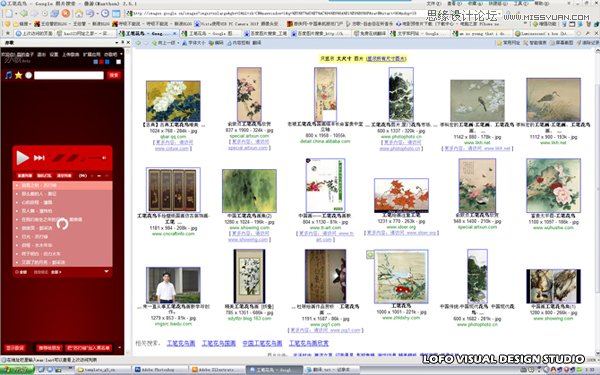
先到网络上搜索一下工笔画的素材,以供一会创作时做为参考(参考不等于抄,要有自己的创作成份。不要说这种找素材的行为可耻,如果你够牛B可以自己画。我不拦着你!)

我是双显示器,把素材放在左面的显示器后就可以开始画了,整个过程的使用绘画工具很单一,就是钢笔工具。先把花的轮廓勾出来。
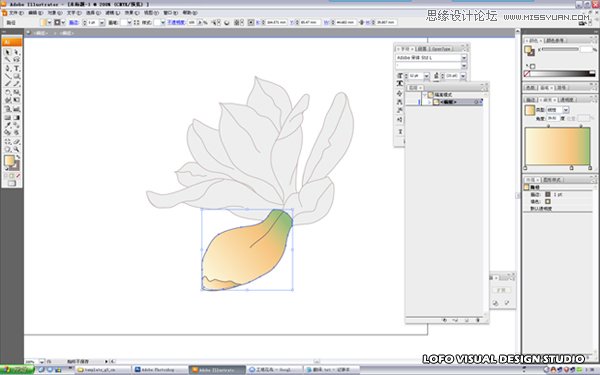
把每个花瓣用渐变工具填充颜色,然后把每个独立的花瓣置于不同的图层位置,看上去层次要对。


画上树枝同法
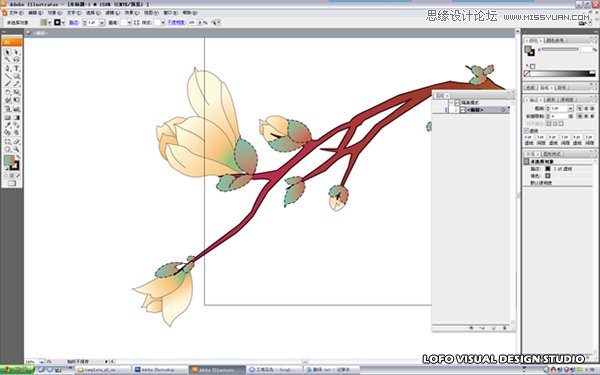

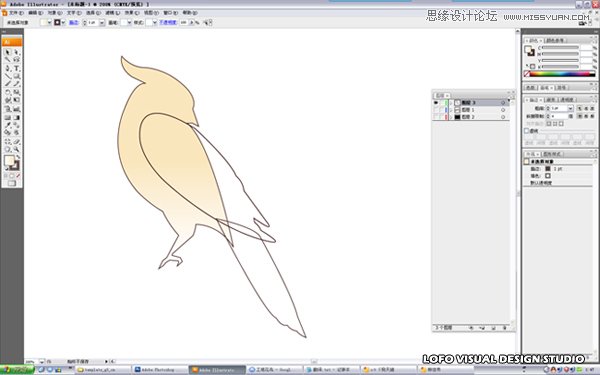
花画完了开始画鸟。先把鸟的轮廓勾出来(分三个部分轮廓,1头身体2翅膀3尾巴。)
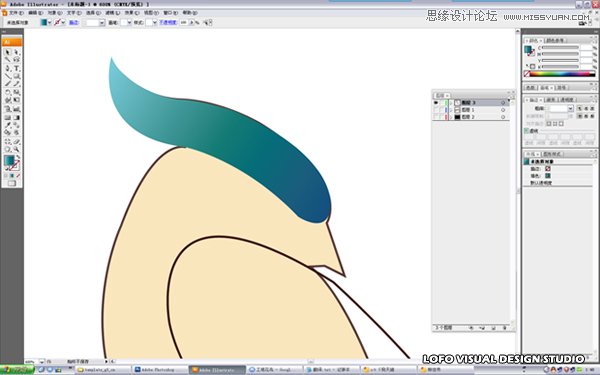

为了更漂亮可以多画一些细细的羽毛!上色的时候要稍微有些变但不要太大。注册明暗关系及色变关系。
(本文来源于图老师网站,更多请访问https://www.tulaoshi.com/illustrator/)

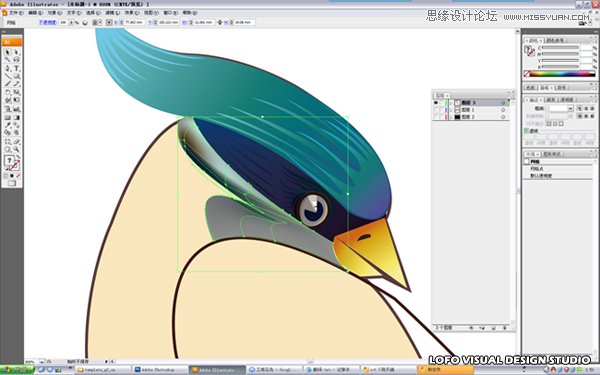
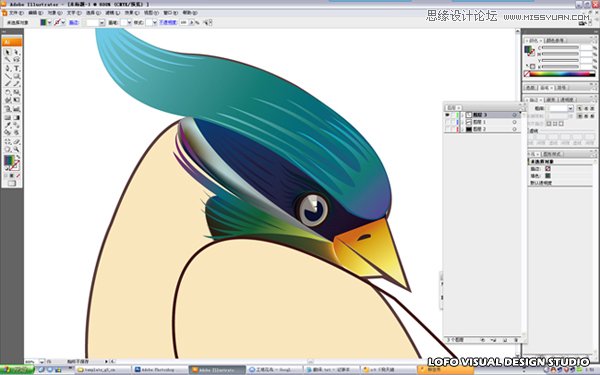
我们要画的这只鸟,是只色彩丰富的鸟。所以对上色来说比较繁杂。从这部分开始会用到网格工具用它来调整颜色会有些很多的变化,而且也较渐色工具要自然许多。


网络工具可以把一个轮廓内分成网状,每个交叉点可以定义一个颜色,这样对多个交叉点的颜色定义可以完成繁杂颜色的填充。

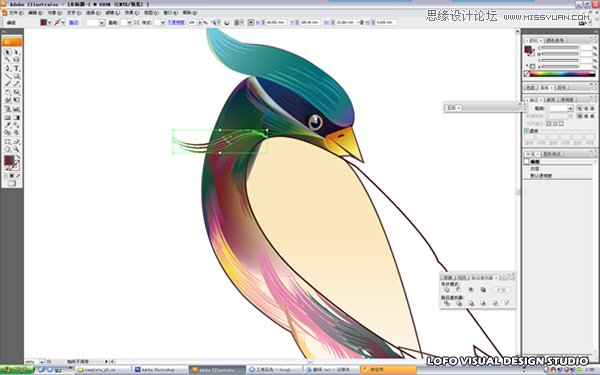
网格工具填充完大色块之后还是需要画一个羽毛来装饰一下的。这样可以掩盖网格工具不能完成的缺陷的地方,再一个可以让鸟更生动。


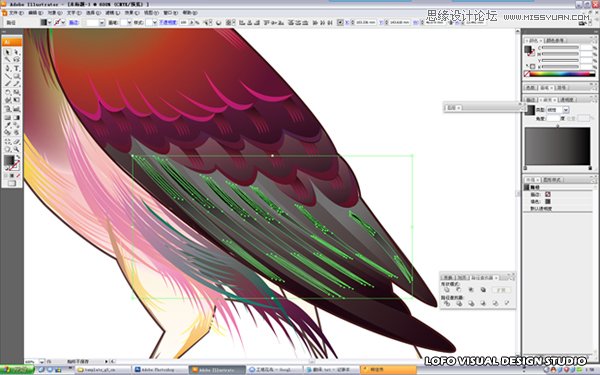
方法同上,就是需要大量的钢笔工具来绘制及渐变填充。
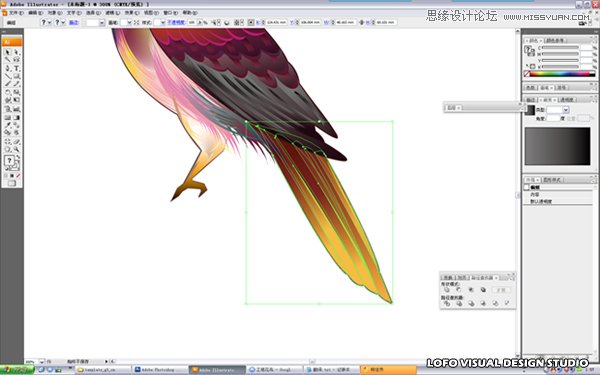

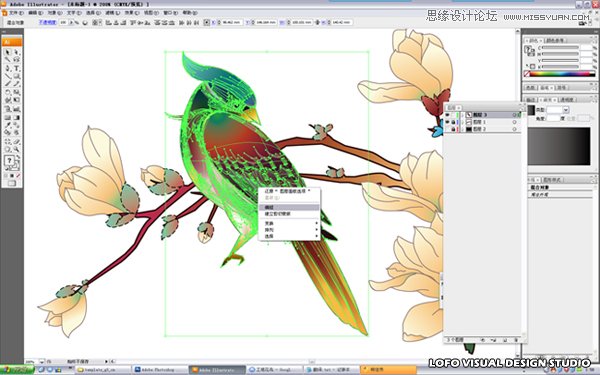
收官时,再细细修饰一下。

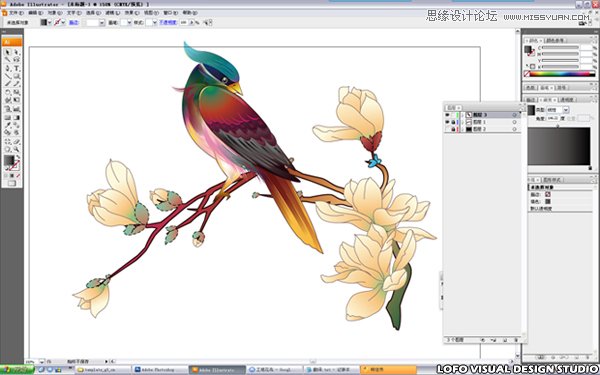
这就是最终效果了。不过还是不够完美。但技法都是一样的。就是一点你一定要能耐得住寂寞才行。
来源:https://www.tulaoshi.com/n/20160216/1572555.html
看过《Illustrator绘制矢量风格的中国花鸟画》的人还看了以下文章 更多>>